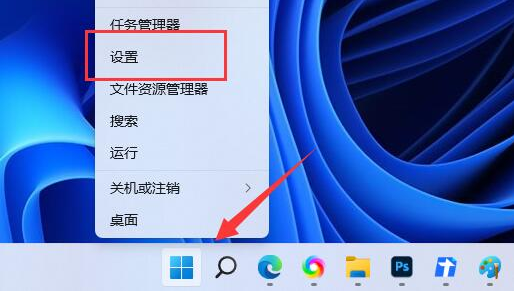简介:
随着蓝牙技术的广泛应用,越来越多的设备开始依赖蓝牙进行数据传输和外设连接。然而,在Windows 11操作系统上,一些用户却遇到了蓝牙驱动异常的问题,这严重影响了设备的正常使用。针对这一问题,本文将详解五种有效的解决方法,帮助用户快速恢复蓝牙功能。

工具原料:
系统版本:Windows 11 21H2
品牌型号:Dell XPS 13 9310, HP Spectre x360 14
软件版本:最新的驱动程序和Windows更新
一、检查蓝牙服务状态
1、确保蓝牙服务已启动。如果蓝牙服务未运行,将导致设备无法正常连接。按下键盘的Win R键,在“运行”对话框中输入“services.msc”并按下Enter。在服务列表中找到“Bluetooth Support Service”,右键单击并选择“启动”。如果服务已经启动,则选择“重新启动”选项。
2、确保该服务的启动类型为“自动”。在服务属性窗口中设置启动类型,这将确保每次系统启动时蓝牙服务自动运行。
二、更新蓝牙驱动程序
1、打开设备管理器,找到“蓝牙”类别并展开它。右键单击蓝牙适配器,选择“更新驱动程序”。选择“自动搜索驱动程序”让系统自动查找最新版本。
2、如果自动搜索无法找到合适的驱动程序,可以访问设备制造商(如Intel、Qualcomm)的官方网站,手动下载并安装最新的蓝牙驱动程序。
Win11怎么关机USB断电?详细步骤解决方案
Win11关机后USB不断电?通过进入BIOS设置,将USB电源管理项调整为关闭,即可解决问题。详细步骤可参考Win11官方指南来确保操作准确无误。
三、检查Windows更新
1、保持你的Windows系统始终更新能够解决许多与驱动程序相关的问题。打开“设置”应用,导航到“更新和安全”部分,检查是否有可用的更新。如果有,点击“立即安装”。
2、这些更新有时会包含新的驱动程序版本,或者修复了某些会导致驱动故障的已知问题。
四、重新安装蓝牙设备
1、在设备管理器中,右键单击“蓝牙”类别下的蓝牙适配器,选择“卸载设备”。
2、完成卸载后,重新启动计算机。系统将自动检测并重新安装蓝牙适配器的驱动程序。
3、此过程经常能够解决驱动程序损坏或配置错误的问题。
五、检查硬件问题
1、如果以上步骤无效,那么可能是硬件本身的问题。检查设备的蓝牙开关(如果有硬件开关的话)是否开启,或者尝试在其他设备上测试蓝牙功能,以排除电脑硬件的问题。
2、还可以借助外接USB蓝牙适配器进行测试,这能够帮助确认内置蓝牙模块是否存在缺陷。
内容延伸:
1、蓝牙技术自1990年代问世以来,已经经历了数个重要的发展阶段。其中蓝牙5.0的推出,带来了更快的传输速率和更广的连接范围。这些发展为现代设备间的无线通信奠定了基础。然而,蓝牙驱动的稳定性仍取决于良好的系统兼容性和及时的软件更新。
2、对于那些希望更深入了解蓝牙技术及其在Windows平台上实施的用户,深入学习一些基础网络协议知识如HCI(Host Controller Interface)和L2CAP(Logical Link Control and Adaptation Protocol)也是十分有益的。
总结:
蓝牙驱动异常可能给用户带来不少困扰,但通过正确的方法和操作,绝大多数问题都能得到有效解决。从检查蓝牙服务状态到更新驱动程序,再到确认硬件是否正常,每一个步骤都是确保蓝牙设备能够无缝工作的关键。保持系统更新和熟知相关技术背景,不仅有助于解决当前遇到的问题,也能够帮助用户在未来的使用中更好地预见和处理类此挑战。通过上述方法,希冀本文能够为读者提供明确的方向,解决蓝牙驱动异常带来的不便。
以上就是电脑技术教程《蓝牙驱动异常怎么修复win11?详解五种有效解决方法》的全部内容,由下载火资源网整理发布,关注我们每日分享Win12、win11、win10、win7、Win XP等系统使用技巧!win11用户名密码设置技巧:快速解决常见登录难题
Win11 用户名密码设置是保障计算机安全的关键步骤。用户可通过设置复杂密码,启用Windows Hello生物识别功能,提升账户安全性。定期更新密码和启用双重认证能有效防止未经授权的访问,确保数据安全。